
在商务演示、教学课件或是日常报告中,PPT作为重要的展示工具,其设计感与专业性往往能够直接影响到观众对内容的理解和兴趣。那么有的时候我们需要在ppt中制作出断点线框的效果,很多用户们还不了解究竟该如何制作,那么在下文中ux6小编就将为大家带来详细的断点线框制作教程,想要了解的用户们就快了跟着本文一起阅读了解一下吧。
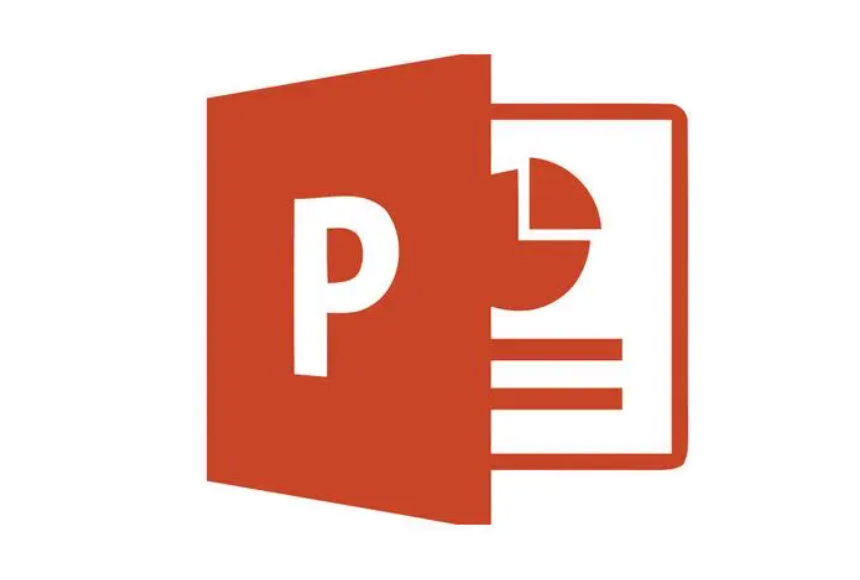
首先要说明的是断点线框可不是无脑的一条一条线段拼接起来的,这样做既费时间也很容易出错,这里来教大家做一个省时间而且还可以自定义的断点线框。
首先,我们插入一个矩形,然后右键【设置形状格式】我们将填充颜色设置为无,然后根据你的喜欢设置线条的颜色和粗细。
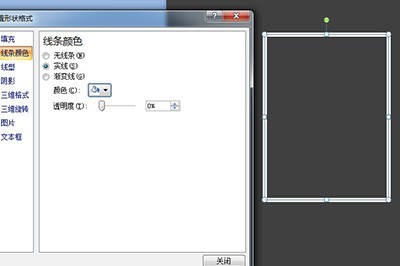
接着我们再次插入一个矩形,同样右键【设置形状格式】,这一次我们将其边框线条设置为无,填充我们选择【幻灯背景填充】。
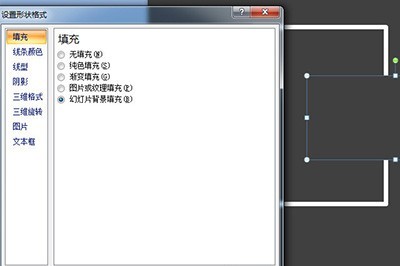
这样一来,第二个矩形就覆盖到第一个矩形上,缺口也就生成啦,想要哪里缺口,移动第二个矩形就行啦。
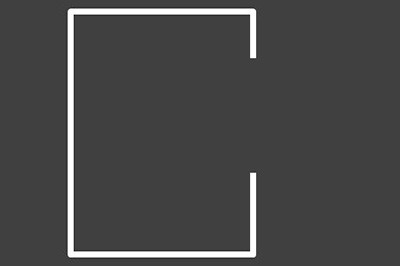
ppt相关推荐:
那么以上就是ux6小编为大家带来的关于PPT断点线框怎么做的详细内容攻略介绍啦,小伙伴们看完这篇教程攻略以后大家是不是都已经对ppt断点线框怎么做的方法全部都更加明了了呢,那么如果大家觉得这篇教程攻略对您有帮助的话,兄弟姐妹萌请记得更多还想了解更多其他ppt的教程就请关注收藏ux6吧,ux6将为大家带来更加良好的阅读体验。